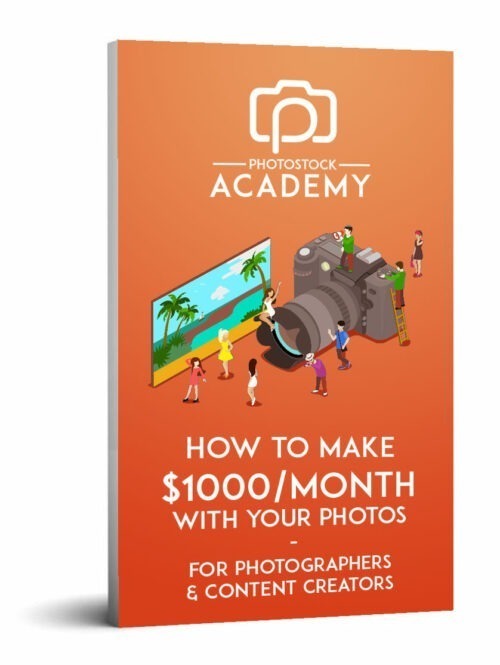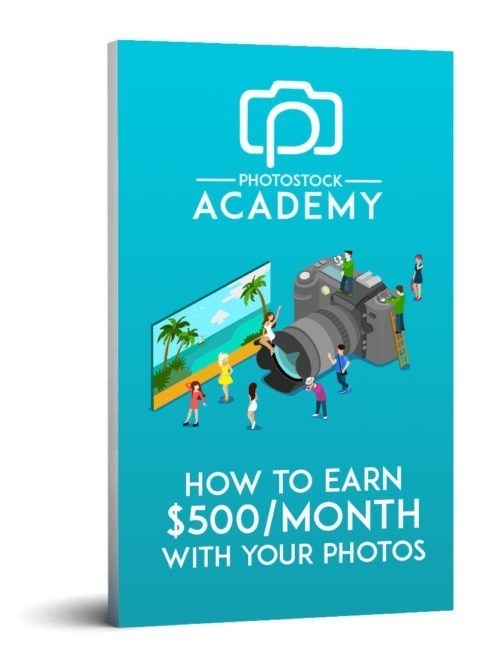Stock Photo tip #1 – Retouche Lightroom pour etre approuvé
Commençons cette mini-série avec le conseil photo numéro 1.
Pour vendre votre première photo sur une agence de stock, vous avez besoin d’avoir l’air professionnel.
Quel que soit l’appareil photo avec lequel vous avez pris la photo, un dslr, un drone ou un téléphone, avec une bonne retouche couleur, elle sera assez bonne pour être mise en vente en ligne.
Mon conseil ici pourrait être surprenant : ne passez pas trop de temps sur le montage!
Les photos sur les agences de stock ont généralement un aspect naturel avec des couleurs vives, et c’est tout. Les photos avec trop de retouches, de fausses couleurs, du vignettage ou d’autres effets sont souvent refusées à la vente en ligne par les agences de stock.
Mettez-vous à la place de la personne qui achètera votre photo : elle voudra une photo déjà bien retouchée avec de jolies couleurs pour ne pas passer du temps à la retoucher elle-même. S’ils veulent être créatifs avec des effets et des couleurs spéciales, ils pourraient le modifier eux-mêmes plus tard, mais si votre photo est déjà trop modifiée, ils ne pourraient pas la modifier.
Ci-dessous, je vais vous expliquer rapidement comment éditer une photo dans Lightroom, afin qu’elle puisse être approuvée par les agences de stock.
J’utilise Lightroom car c’est le meilleur logiciel de retouche photo, mais tous les autres logiciels ont des fonctionnalités similaires.
Lightroom Retouche Basique
Chaque photo est différente, à cause de la lumière et des couleurs, mais il y a quelques règles de base qui peuvent être appliquées pour la plupart des photos. Dans mon exemple, je vais retoucher une photographie de voyage prise avec mon iphone que j’ai déjà vendu quelques fois sur des sites de stock.
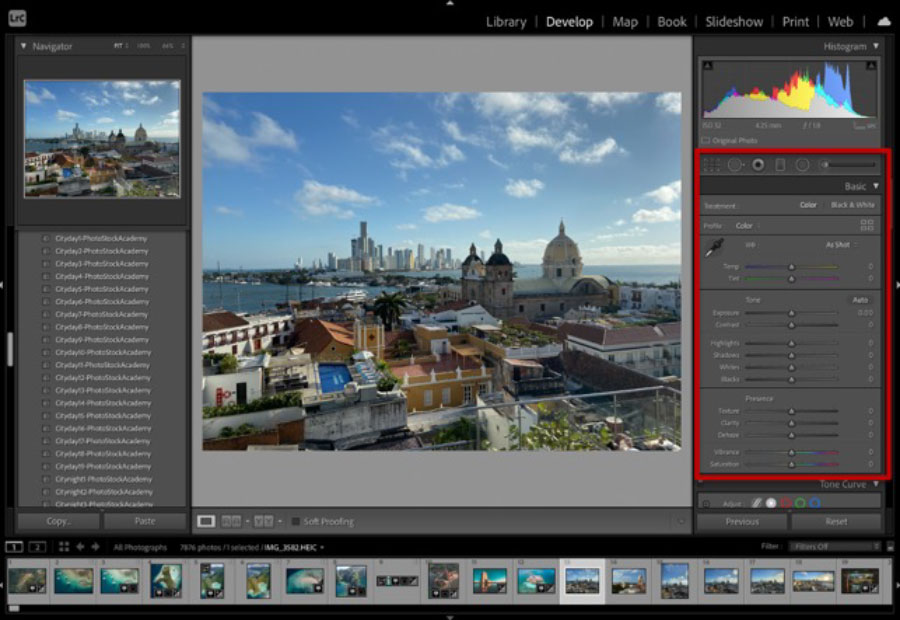
Il y a 4 paramètres avec lesquels je joue toujours pour chaque photo : Exposure, Highlights, Shadows, and Vibrance.
L’exposition (Exposure)est la quantité de lumière qui atteint le capteur de votre appareil photo. Selon le degré d’exposition, on peut trouver 3 types d’images : surexposées, sous-exposées et “correctement” exposées. Ici, assurez-vous que votre image n’est ni trop sombre ni trop claire.
Les hautes lumières (Highlights) sont les éléments les plus clairs d’une image, tandis que les ombres (Shadows)sont les zones les plus sombres.
Ici je déplace toujours les hautes lumières entre -100 à -70 et je déplace les ombres entre +50 à +100 selon la photo. Cela me permet d’avoir plus de détails dans les zones claires et sombres, puis je peux ajuster les blancs et les noirs.
Le curseur Vibrance ajoute de la saturation à une photo, mais il le fait de manière plus intelligente que le curseur Saturation. J’ajoute généralement toujours entre +20 et +35 de vibrance à toutes mes photos pour avoir des couleurs plus vives.
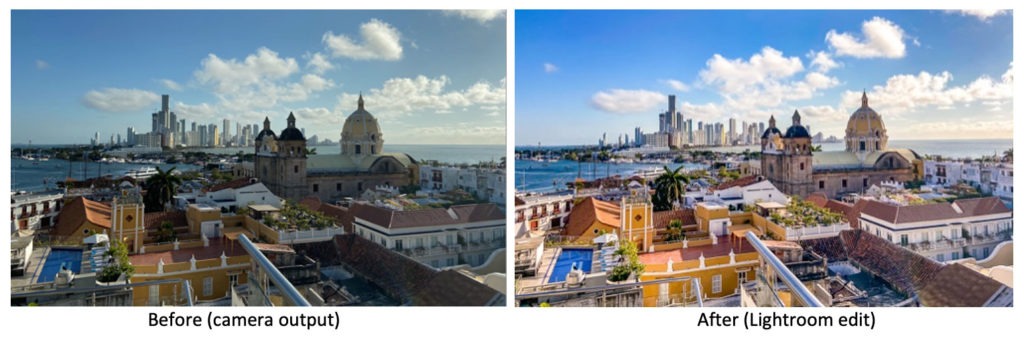
La photo est prête à être vendue !
Je ne passe généralement pas plus de quelques minutes à éditer une image, puis j’utilise le copier/coller et les presets pour automatiser le processus pour toutes les autres images. Cela, je l’expliquerai dans un autre conseil photo stock dans un prochain article.
J’espère que cette petite astuce vous a plu ?
Si vous souhaitez en savoir plus sur Lightroom et comment éditer une photo pour qu’elle soit approuvée pour les agences de stock, il existe des modules complets et détaillés dans la formation Photostock Academy.
Stay tuned
Comme toujours, si vous avez des questions, faites-le moi savoir.